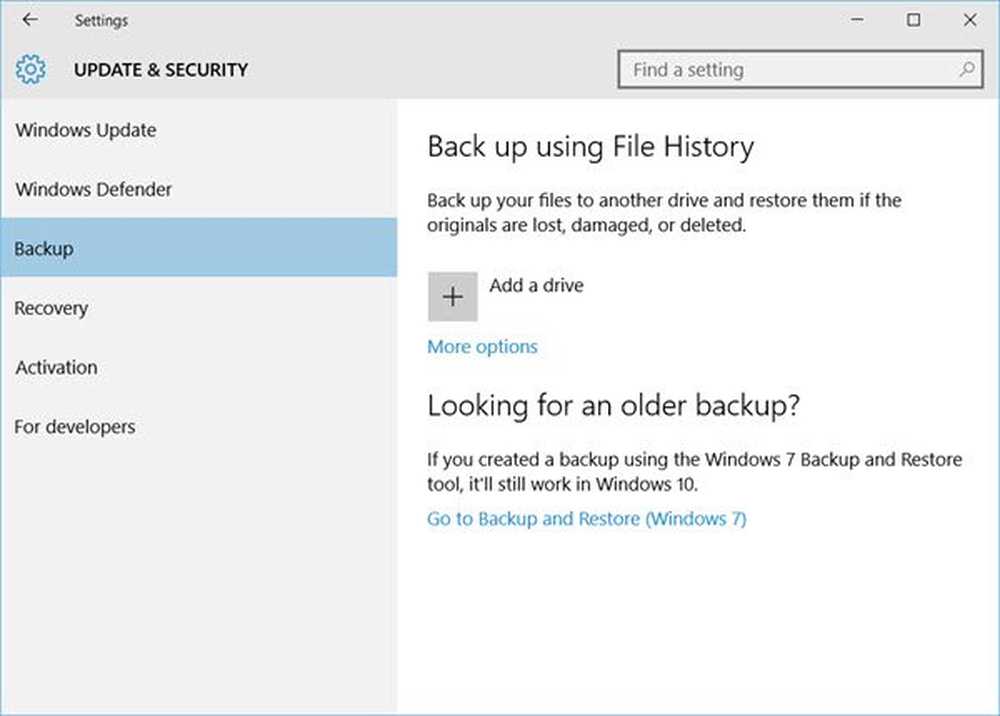Comment sauvegarder, restaurer, réinitialiser la disposition du menu Démarrer dans Windows 10

Vous voudrez peut-être parfois conserver la présentation de votre menu Démarrer ou conserver la même disposition sur vos appareils Windows 10. Dans ce cas, il peut être judicieux de sauvegarder la présentation de votre menu Démarrer afin de pouvoir la restaurer à nouveau. Cet article vous montrera comment sauvegarder et restaurer la disposition du menu Démarrer, et même comment réinitialiser le menu Démarrer aux valeurs par défaut dans Windows 10.
Pour commencer, vous devez commencer par: Activer le compte administrateur super intégré dans Windows 10. Par conséquent, si vous utilisez un compte différent, nous vous suggérons de vous déconnecter de ce compte et de vous connecter avec le compte administrateur que vous venez de créer. il y a quelques instants.
Ensuite, vous devez faire en sorte que l’explorateur de fichiers affiche les fichiers et dossiers cachés et système..
Sauvegarde des paramètres du menu Démarrer dans Windows 10

Après avoir effectué les tâches de base initiales, accédez à l’adresse suivante:
C: \ Utilisateurs \\ AppData \ Local \ TileDataLayer
N'oubliez pas de remplacer la partie par le nom de l'utilisateur dont vous devez sauvegarder la disposition du menu Démarrer..
Cliquez sur Ouvrir le dossier TileDataLayer et vous verrez un dossier avec le nom - Base de données. Ce dossier stocke toutes les informations requises sur les mosaïques affichées et la disposition du menu Démarrer du compte d'utilisateur sélectionné..Pour créer une sauvegarde de la présentation du menu Démarrer dans Windows 10, créez une copie de ce dossier de base de données, enregistrez-le ailleurs dans un endroit sûr et déconnectez-vous du compte administrateur. N'oubliez pas de désactiver le compte administrateur intégré.
POINTE: Vous pouvez également sauvegarder la disposition du menu Démarrer à l'aide de ce logiciel gratuit.
Restaurer les paramètres du menu Démarrer dans Windows 10
Désormais, si vous avez besoin de restaurer la disposition de votre menu Démarrer, activez le compte administrateur intégré, faites en sorte que l'Explorateur de fichiers affiche les fichiers et dossiers cachés. puis supprimez le dossier suivant:
C: \ Utilisateurs \\ AppData \ Local \ TileDataLayer \ Database
Maintenant, copiez-collez le dossier que vous aviez précédemment, dans cette TileDataLayout emplacement du dossier et redémarrez votre ordinateur.
Réinitialiser les paramètres du menu Démarrer de Windows 10
Si vous souhaitez rétablir les paramètres par défaut du menu Démarrer, renommez simplement le dossier de la base de données pour indiquer - Base de données-Bak. Au redémarrage, vous verrez la disposition par défaut du menu Démarrer.
Avant de quitter, pensez à désactiver le compte administrateur intégré et à rétablir le paramètre Afficher les fichiers et dossiers cachés..
Voici comment vous pouvez sauvegarder, restaurer et même réinitialiser la présentation du menu Démarrer de Windows 10. Veuillez noter que la méthode est applicable aux versions Windows 10 exécutant la version 10240 ou ultérieure..
Cet article vous montrera comment importer, exporter et mettre en page le menu Démarrer au format de fichier XML..